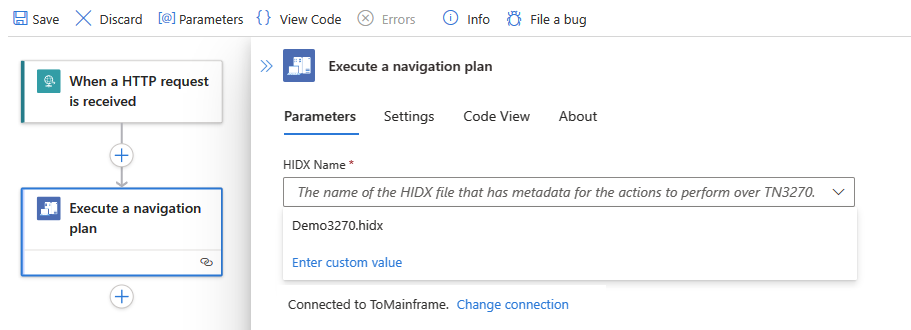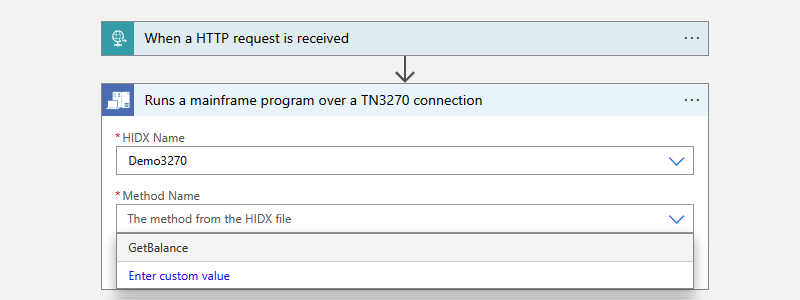使用 Azure Logic Apps 和 IBM 3270 連接器,將 IBM 大型主機上的 3270 畫面控制項驅動應用程式與 Azure 整合
適用於:Azure Logic Apps (使用量 + 標準)
若要存取和執行 IBM 大型主機應用程式 (通常透過瀏覽 3270 模擬器畫面控制項,從 Azure Logic Apps 中的使用量和標準工作流程來執行),可以使用 IBM 3270 連接器。 如此一來,您就可以使用 Azure Logic Apps 建立自動化工作流程,將您的 IBM 大型主機應用程式與 Azure、Microsoft 和其他應用程式、服務和系統整合在一起。 連接器會使用 TN3270 通訊協定與 IBM 大型主機通訊。 除了由 21Vianet 運作的 Azure Government 和 Microsoft Azure 之外,所有 Azure Logic Apps 區域都可以使用 IBM 3270 連接器。
本操作指南說明 IBM 3270 連接器的下列層面:
為何要在 Azure Logic Apps 中使用 IBM 3270 連接器
IBM 3270 連接器如何執行 3270 畫面控制項驅動應用程式
使用 IBM 3270 連接器的必要條件和安裝
將 IBM 3270 連接器動作新增至工作流程的步驟
為何要使用此連接器?
若要存取 IBM 大型主機上的應用程式,您通常會使用 3270 終端模擬器,通常稱為「綠色畫面控制項」。 此方法是久經考驗的方式,但有限制。 雖然 Host Integration Server (HIS) 可協助您直接使用這些應用程式,但有時可能無法分隔畫面控制項與商務邏輯。 或者,您可能不再擁有主應用程式運作方式的資訊。
為了擴充這些案例,Azure Logic Apps 中的 IBM 3270 連接器會與 3270 設計工具搭配使用,您可用來記錄或「擷取」、用於特定工作的主機畫面、透過大型主機應用程式定義該工作的瀏覽流程,以及定義具有該工作輸入和輸出參數的方法。 設計工具會將該資訊轉換成中繼資料,3270 連接器在工作流程中執行動作會使用該中繼資料。
從 3270 設計工具產生中繼資料檔案之後,可以將該檔案作為對應成品新增至標準邏輯應用程式資源,或新增至 Azure Logic Apps 中使用量邏輯應用程式的連結的企業整合帳戶。 如此一來,當您新增 IBM 3270 連接器動作時,工作流程就可以存取應用程式的中繼資料。 連接器會從您的邏輯應用程式資源 (標準) 或企業整合帳戶 (使用量) 讀取中繼資料檔案、處理瀏覽 3270 畫面,並動態呈現在工作流程中與 3270 連接器搭配使用的參數。 接著,您可以將資料提供給主應用程式,連接器會將結果傳回至您的工作流程。 如此一來,您就可以將舊版應用程式與 Azure、Microsoft 以及 Azure Logic Apps 所支援的其他應用程式、服務和系統整合在一起。
連接器技術參考
根據邏輯應用程式類型和主機環境,IBM 3270 連接器會有不同的版本。
| 邏輯應用程式 | Environment | 連線版本 |
|---|---|---|
| 耗用 | 多租使用者 Azure Logic Apps | 受控連接器,其顯示在設計工具的 Enterprise 標籤下。 這個連接器僅提供單一動作,且不提供觸發程序。 如需詳細資訊,請參閱 IBM 3270 受控連接器參考。 |
| 標準 | 單一租用戶 Azure Logic Apps 和 App Service 環境 v3 (僅限具有 Windows 方案的 ASE v3) | 受控連接器顯示在連接器資源庫的 [執行階段] > [共用] 下,而內建以服務提供者為基礎的連接器顯示在連接器資源庫的 [執行階段] > [應用程式內] 下。 內建版本在以下方面有相異之處: - 內建連接器需要將 HIDX 檔案上傳至標準邏輯應用程式資源,而不是整合帳戶。 - 內建連接器可以使用連接字串直接連線至 3270 伺服器並存取 Azure 虛擬網路。 - 內建版本支援使用 TLS (SSL) 加密傳輸資料的伺服器驗證,其作業的訊息編碼,以及 Azure 虛擬網路整合。 如需詳細資訊,請參閱下列文件: - IBM 3270 受控連接器參考 - IBM 3270 內建連接器參考 |
內建連接器參考
下節說明 IBM 3270 連接器的作業,目前只包含下列動作:
執行瀏覽方案
| 參數 | 必要 | 類型 | 描述 |
|---|---|---|---|
| HIDX 名稱 | Yes | String | 請選取您想要使用的 3270 HIDX 檔案。 |
| 方法名稱 | Yes | String | 在您想要使用的 HIDX 檔案中選取方法。 |
| 進階參數 | No | 不定 | 選取一個方法之後會顯示此清單,以便新增其他參數來用於所選的方法。 可用的參數會因 HIDX 檔案和所選的方法而有所不同。 |
此作業還包含在選取方法之後顯示的進階參數,供您選取並與所選的方法搭配使用。 這些參數會因 HIDX 檔案和所選的方法而有所不同。
必要條件
Azure 帳戶和訂用帳戶。 如果您沒有 Azure 訂用帳戶,請先註冊免費的 Azure 帳戶。
存取裝載 3270 畫面控制項驅動應用程式的 TN3270 伺服器
主機整合設計工具 XML (HIDX) 檔案,該檔案提供 IBM 3270 連接器執行 3270 畫面控制項驅動應用程式的必要中繼資料。
若要建立此 HIDX 檔案,請下載並安裝 3270 設計工具。 唯一的必要條件是 Microsoft .NET Framework 4.8。
此工具可協助您記錄應用程式中新增並執行為 3270 連接器動作之工作的畫面控制項、瀏覽路徑、方法及參數。 此工具會產生一個主機整合設計工具 XML (HIDX) 檔案,該檔案會提供連接器用來執行 3270 畫面控制項驅動應用程式的必要中繼資料。
下載並安裝此工具之後,遵循下列步驟來與 TN3270 主機伺服器連線、設計必要的中繼資料成品,以及產生 HIDX 檔案。
要在其中執行 3270 畫面控制項驅動應用程式的標準或使用量邏輯應用程式資源和工作流程
IBM 3270 連接器沒有觸發程序,因此,請使用其他觸發程序來啟動工作流程,例如定期觸發程序或要求觸發程序。 接下來,您可以新增 3270 連接器動作。
整合帳戶 (根據使用的 3270 連接器版本) 是必要的,且是一種 Azure 資源,可以在其中集中儲存 B2B 成品,例如合作對象、合約、地圖、結構描述和憑證,以搭配特定工作流程動作使用。
工作流程 描述 標準 - 3270 內建連接器:將 HIDX 檔案上傳至標準邏輯應用程式資源。
- 3270 受控連接器:將 HIDX 檔案上傳至標準邏輯應用程式資源,或連結的企業整合帳戶。耗用 3270 受控連接器:將 HIDX 檔案上傳至連結的企業整合帳戶。 如需詳細資訊,請參閱上傳 HIDX 檔案。
上傳 HIDX 檔案
若要讓工作流程使用 HIDX 檔案,請執行下列步驟:
移至儲存 HIDX 檔案的資料夾,並複製該檔案。
在 Azure 入口網站中,根據連接器版本選擇下列步驟:
3270 內建連接器:將 HIDX 檔案上傳至標準邏輯應用程式資源。
3279 受控連接器:
將 HIDX 檔案上傳至連結的企業整合帳戶。 請確定選擇 HIDX 作為對應類型。
在本指南後面部分,首次將 IBM 3270 連接器動作新增至工作流程時,系統會提示您在工作流程與大型主機系統之間建立連線。 建立連線之後,您可以選取先前新增的 HIDX 檔案、要執行的方法,以及要使用的參數。
新增 IBM 3270 動作
標準邏輯應用程式工作流程可以使用 IBM 3270 受控連接器和 IBM 3270 內建連接器。 不過,使用量邏輯應用程式工作流程只能使用 IBM 3270 受控連接器。 每個版本都有不同的動作。 根據是否有使用量或標準邏輯應用程式工作流程,遵循對應的步驟:
在 Azure 入口網站中,開啟已新增觸發程序的標準邏輯應用程式資源和工作流程。
如果尚未新增觸發程序,請遵循下列一般步驟,將想要的觸發程序新增至工作流程。
此範例會繼續使用名為收到 HTTP 要求時的要求觸發程序。
當連線資訊方塊出現時,請提供下列必要的參數值:
屬性 必填 值 Description 連線名稱 Yes <connection-name> 您連線的名稱 字碼頁 No <code-page> 主機用來轉換文字的代碼頁碼。 如果保留空白,連接器會使用 37做為預設值。裝置類型 No <IBM-terminal-model> 要模擬之 IBM 終端的模型名稱或編號。 如果保留空白,連接器會使用預設值。 記錄例外狀況畫面 No True 或 False 如果畫面瀏覽期間發生錯誤,請記錄主機畫面。 邏輯單元名稱 No <logical-unit-name> 要向主機要求的特定邏輯單元名稱 通訊埠編號 No <TN3270-server-port> TN3270 伺服器所使用的連接埠。 如果保留空白,連接器會使用 23做為預設值。Server Yes <TN3270-server-name> TN3270 服務的伺服器名稱 逾時 No <timeout-seconds> 等候畫面時的逾時持續時間 (以秒為單位) 使用 TLS No [開啟] 或 [關閉] 開啟或關閉 TLS 加密。 驗證 TN3270 伺服器憑證 No [開啟] 或 [關閉] 開啟或關閉伺服器憑證的驗證。 例如:
當您完成時,選取 [新建]。
出現動作資訊方塊之後,請提供必要的參數值:
屬性 必填 值 Description HIDX 名稱 Yes <HIDX-file-name> 請選取您想要使用的 3270 HIDX 檔案。 方法名稱 Yes <method-name> 在您想要使用的 HIDX 檔案中選取方法。 選取方法之後,新增參數清單隨即出現,因此您可以選取要與該方法搭配使用的參數。 進階參數 No 不定 選取一個方法之後會顯示此清單,以便新增其他參數來用於所選的方法。 可用的參數會因 HIDX 檔案和所選的方法而有所不同。 例如:
選取 HIDX 檔案
選取方法
選取參數
完成後,請儲存您的工作流程。 在設計工具的工具列上,選取 [儲存]。
測試工作流程
若要執行工作流程,請在設計工具上選取工作流程功能表,選取 [概觀]。 在 [概觀] 工具列上,選取 [執行]>[執行]。
工作流程執行完成之後,工作流程的執行歷程記錄隨即出現。 成功的步驟會顯示核取記號,而失敗的步驟則會顯示驚嘆號 ()。
若要檢視每個步驟的輸入和輸出,請展開那個步驟。
若要檢閱輸出,請選取 [查看原始輸出] 。
若要檢視每個步驟的輸入和輸出,請展開那個步驟。
若要檢閱輸出,請選取 [查看原始輸出] 。